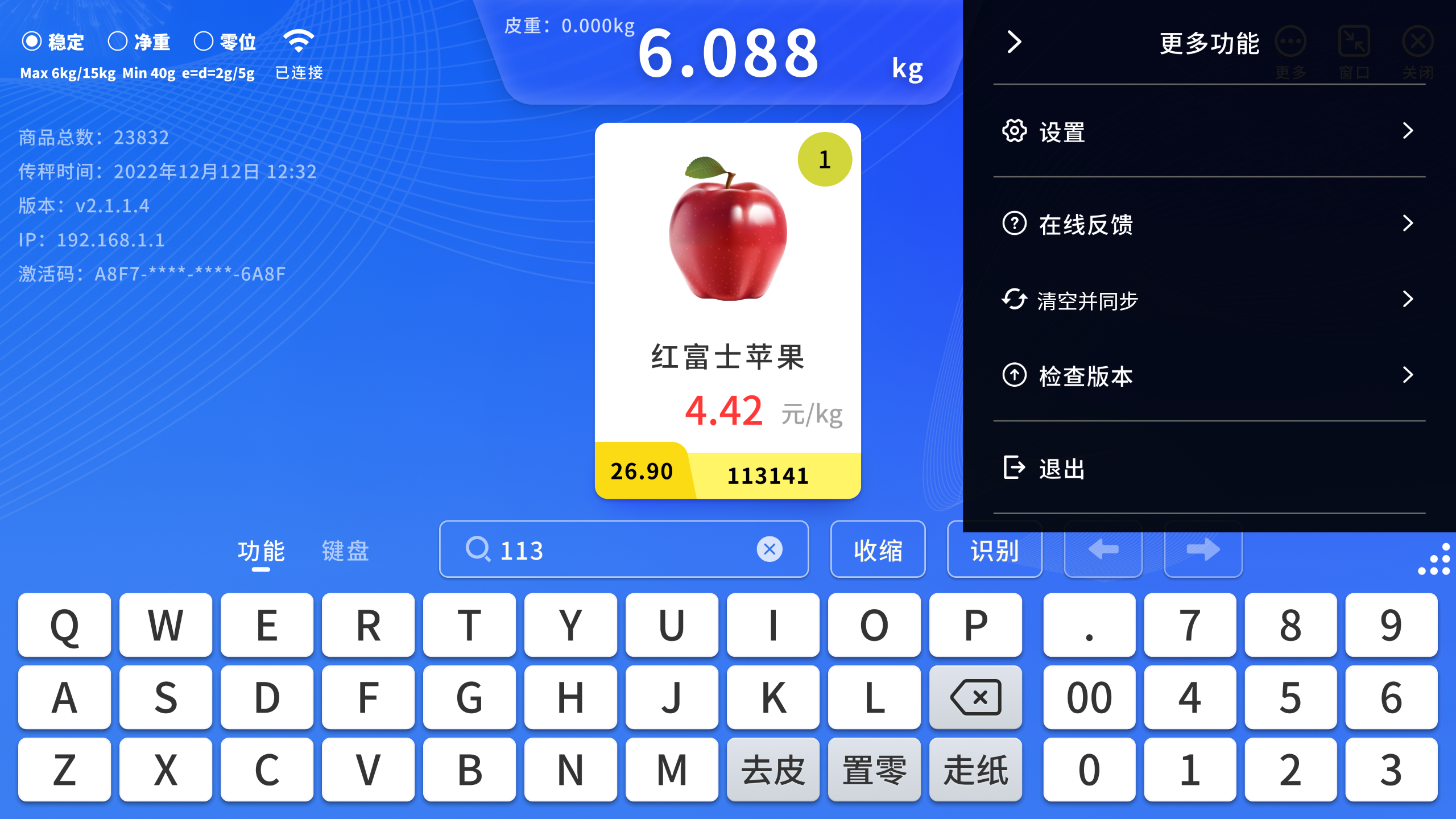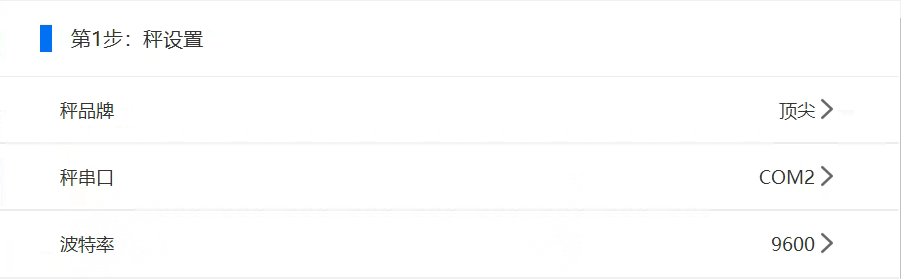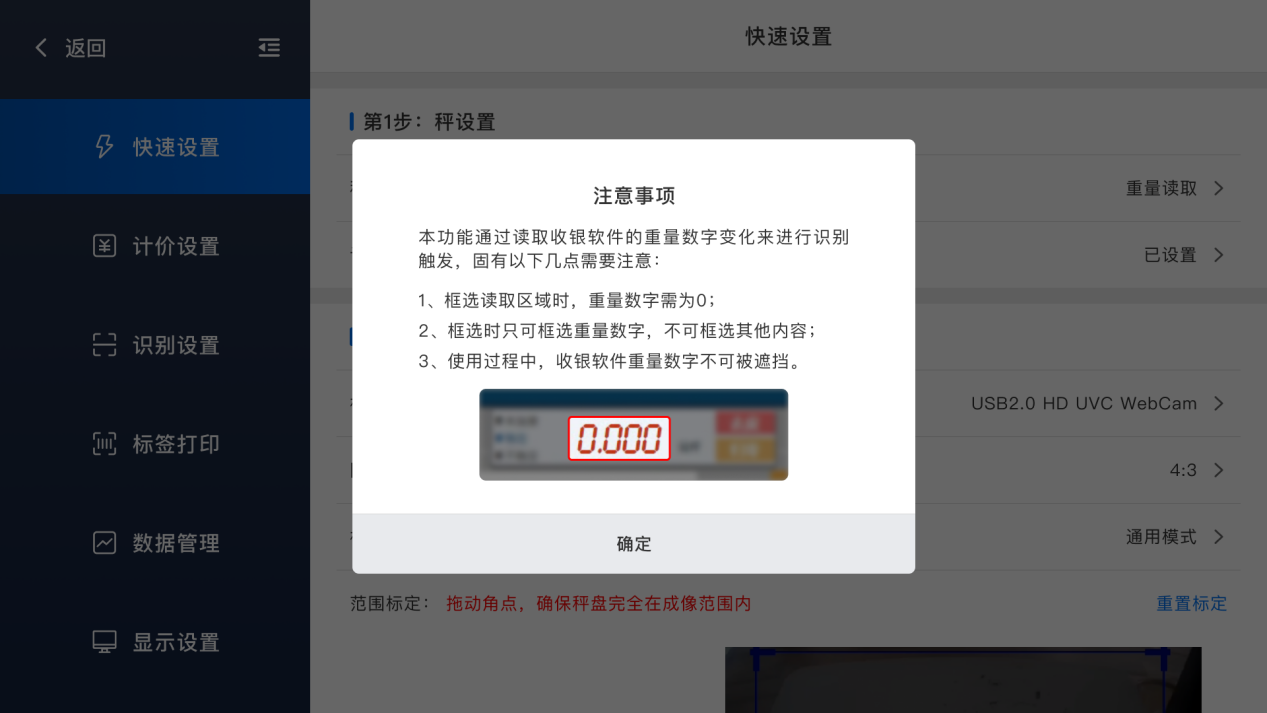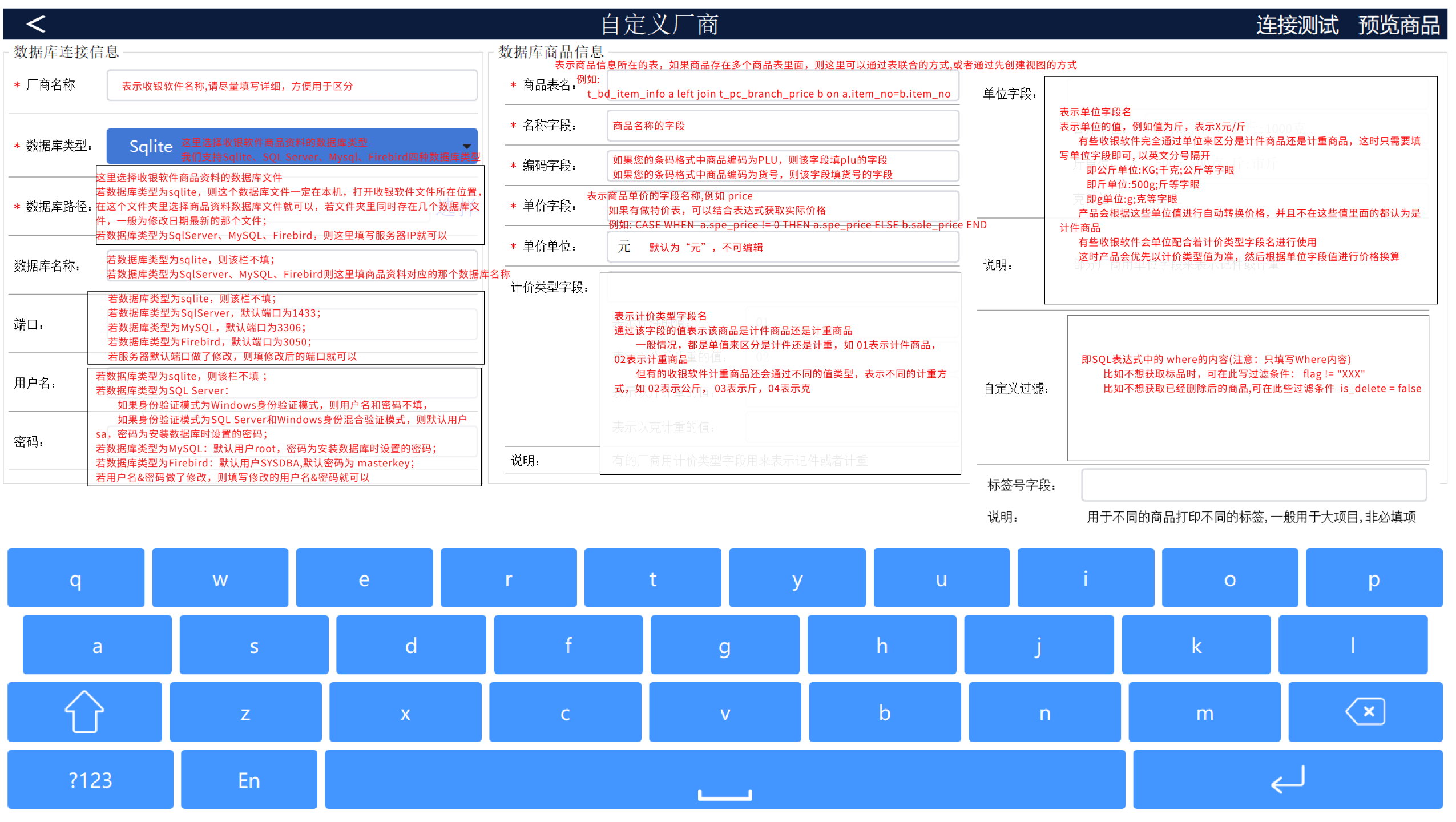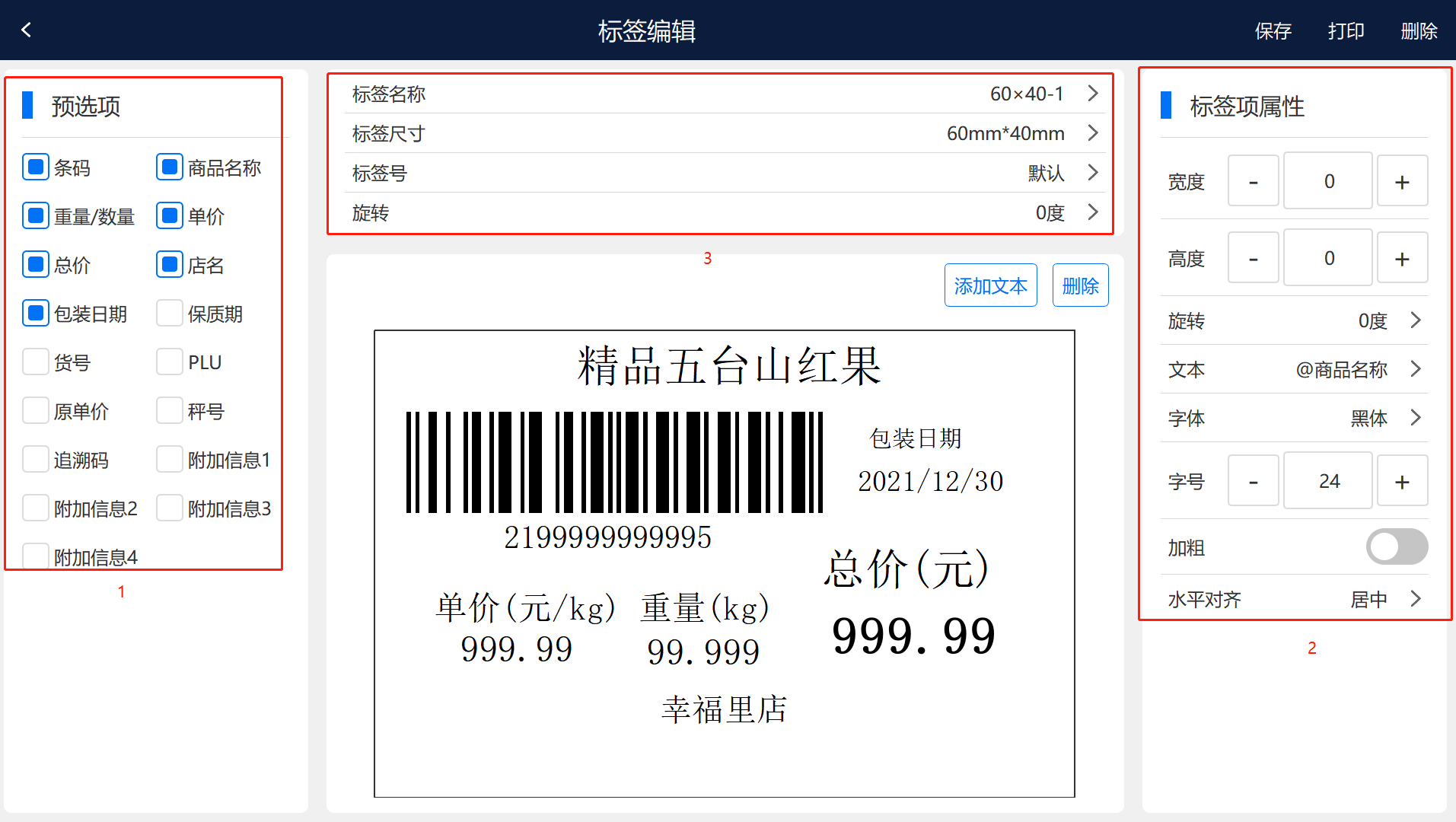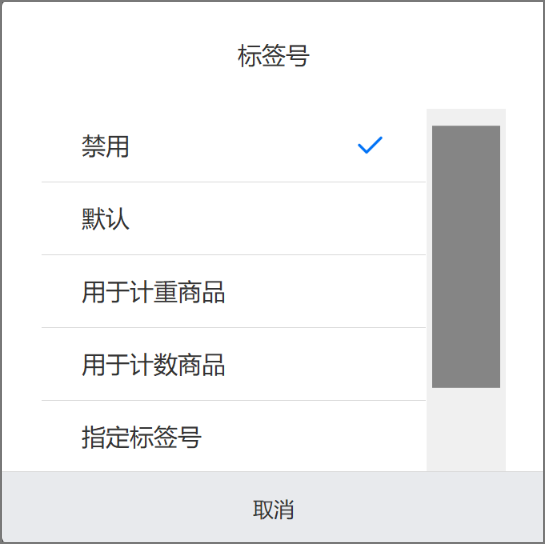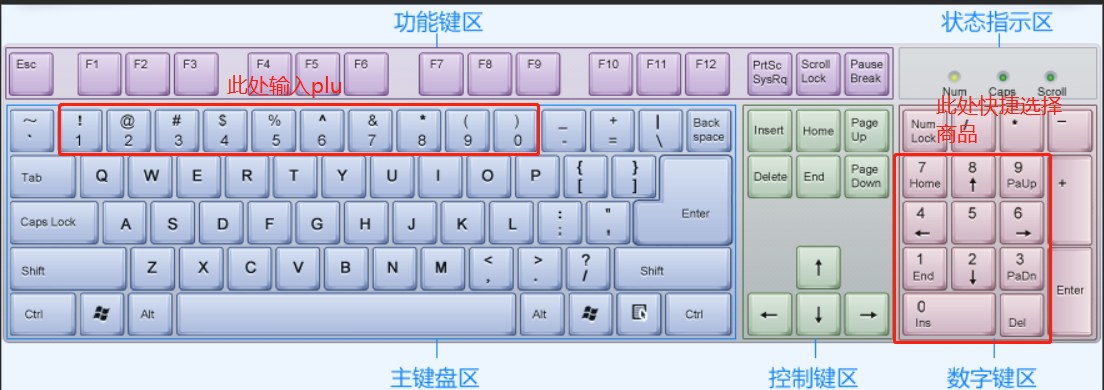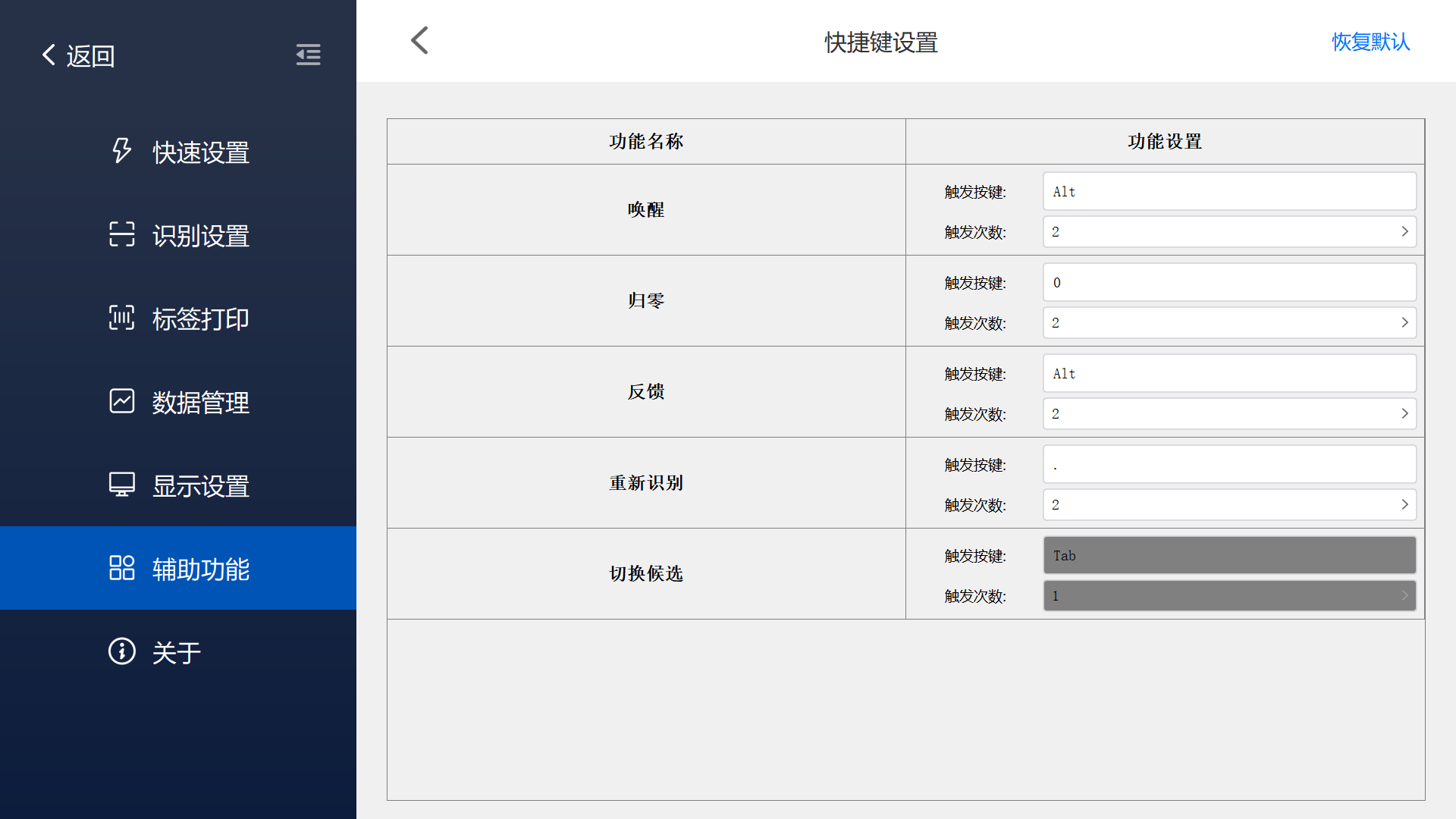# Windows AI秤插件
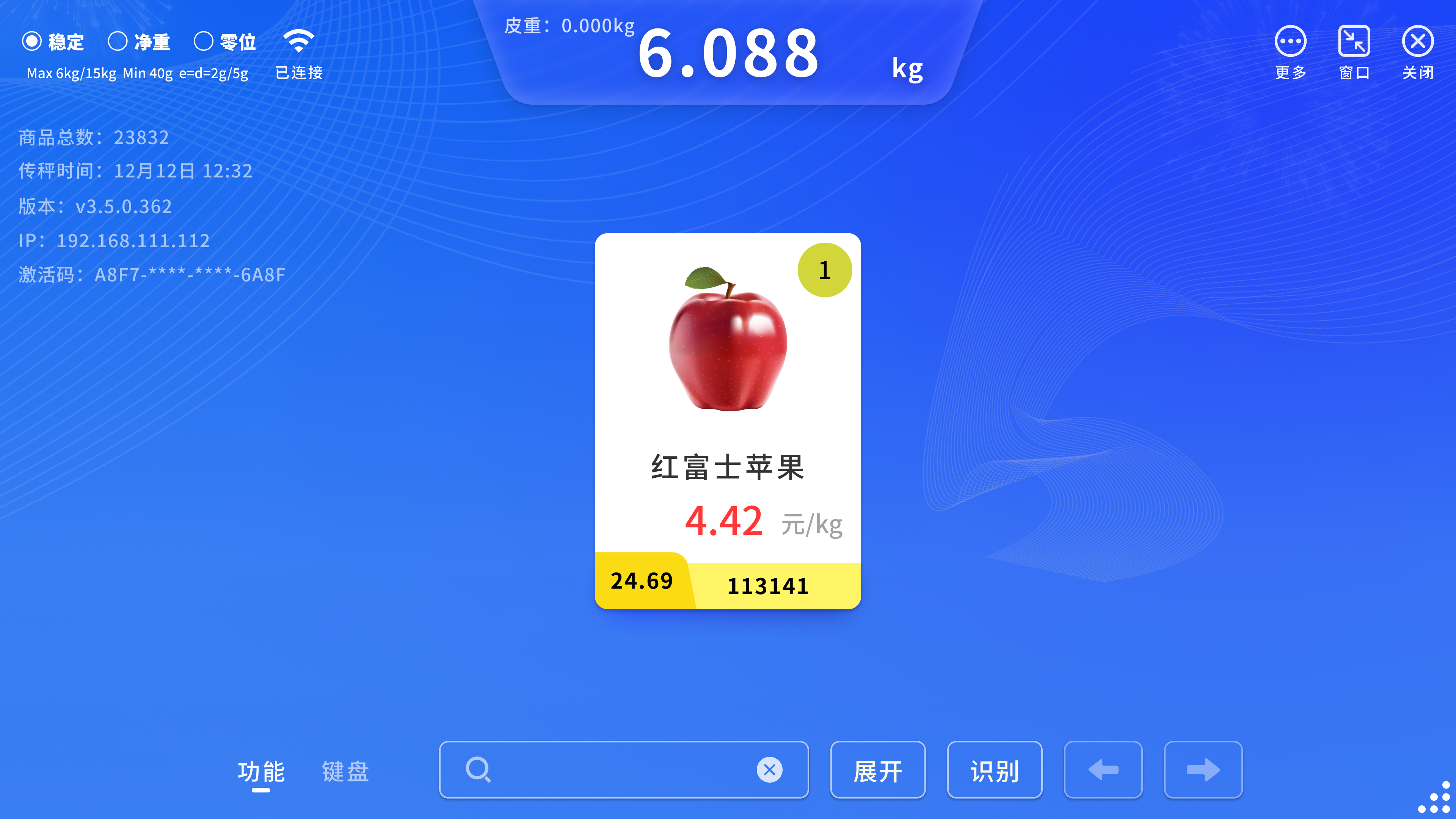 |
新UI,提升界面易用性
让渠道实施更便捷,让用户使用更专注!
界面美观大方,每个元素力求 感知自然、行为自然,让用户每个操作更具确认性和意义!
快速设置:方便渠道快速实施部署!
# 软件下载
欢迎您下载Windows-插件体验
| 稳定版本 |
| 新模型,欢迎体验 -推荐新安装使用 |
# 更新内容
1、优化日志存储
2、对接托利多保质期
修复其他已知问题
历史版本:
- AIScale(3.5.5.639).exe
- AIScale(3.5.3.638).exe
- AIScale(3.5.2.550).exe
- AIScale(3.5.1.399).exe
- AIScale(3.5.7.388).exe
- AIScale(2.5.4.98).exe
# 海外版
AIScale(4.5.0.650)-Plugin-x64-英文版.exe
# 语音播报
若您的系统为win7,且其他软件声音播报正常,当我们软件的播报无声音时,我们为您提供以下方法处理该问题
下载Win7系统微软TTS语音修复
1.解压并安装该软件(通常到这一步就可以正常使用了)
2.若不能使用,则进入控制面板,点击“语音识别”
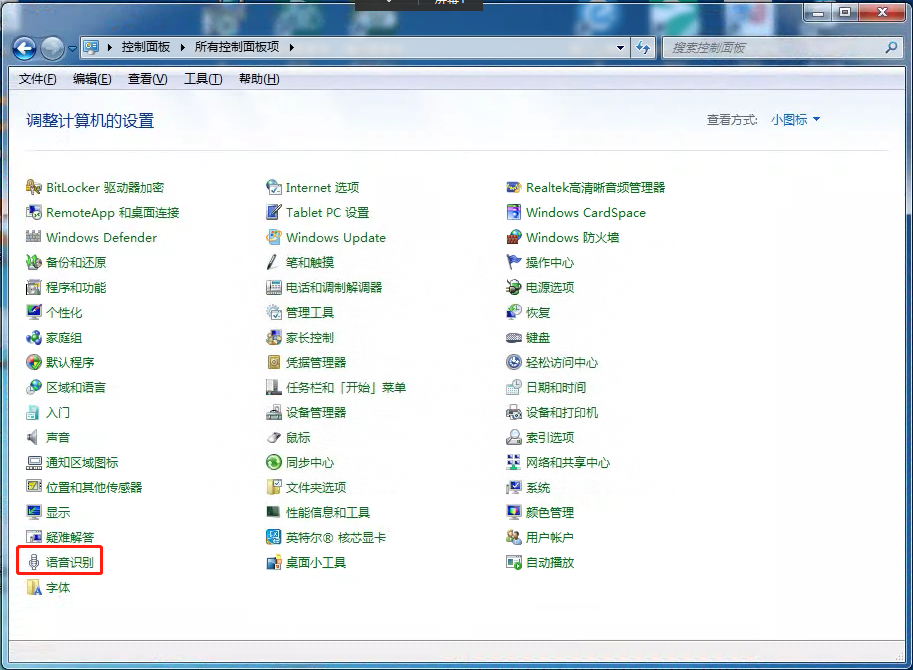 |
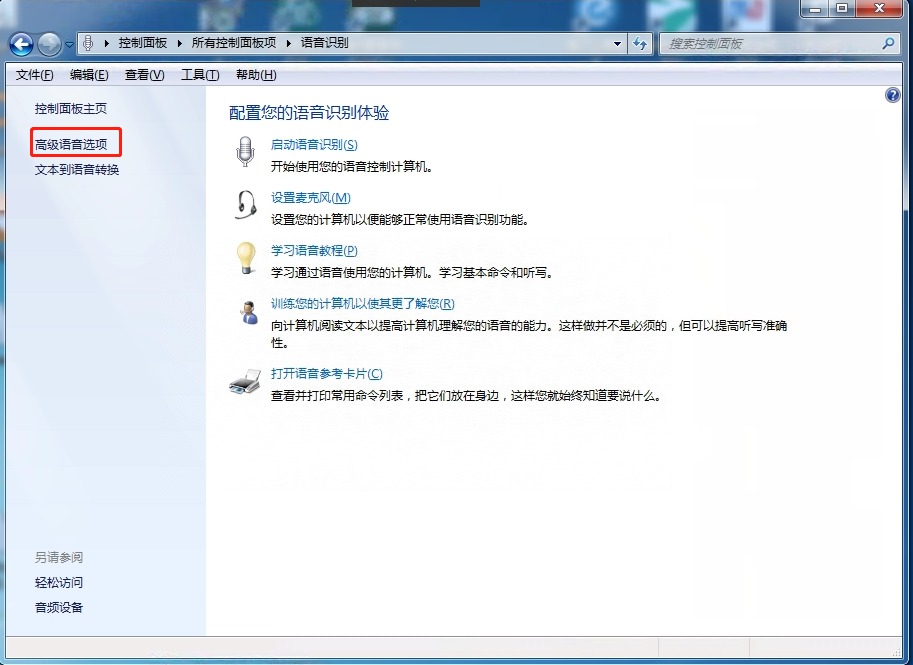 |
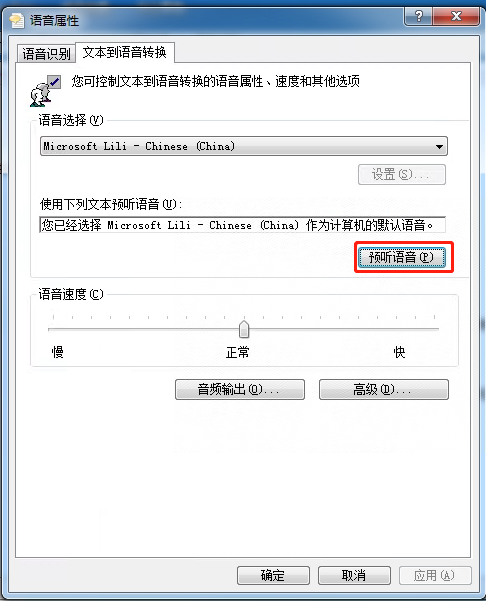 |
# 安装激活
安装后您将进入如下界面,您可自由选择激活方式或者免费试用
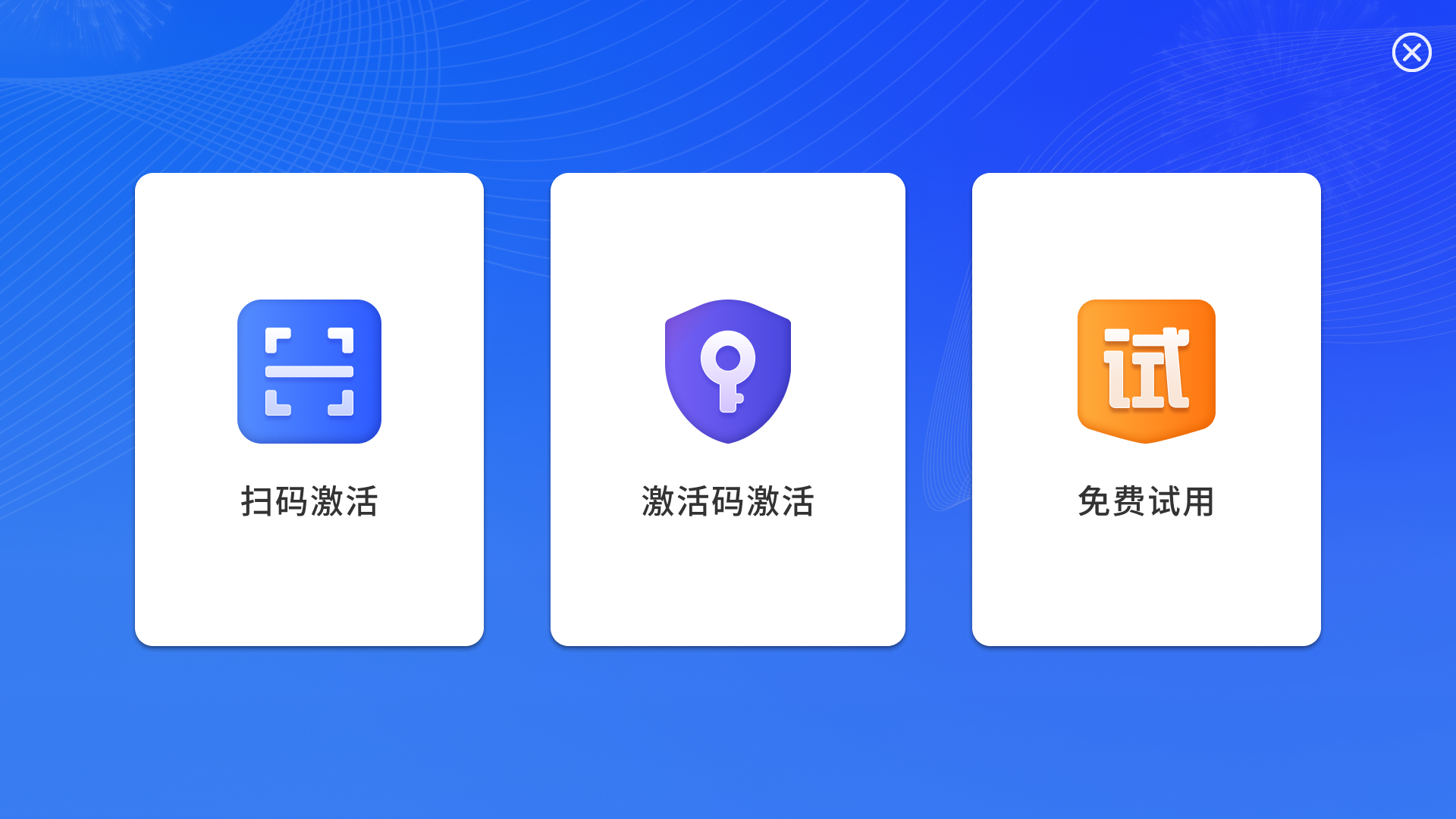 |
我们为您提供两种激活方式,分别为扫描二维码激活或输入激活码激活
 扫码激活 | 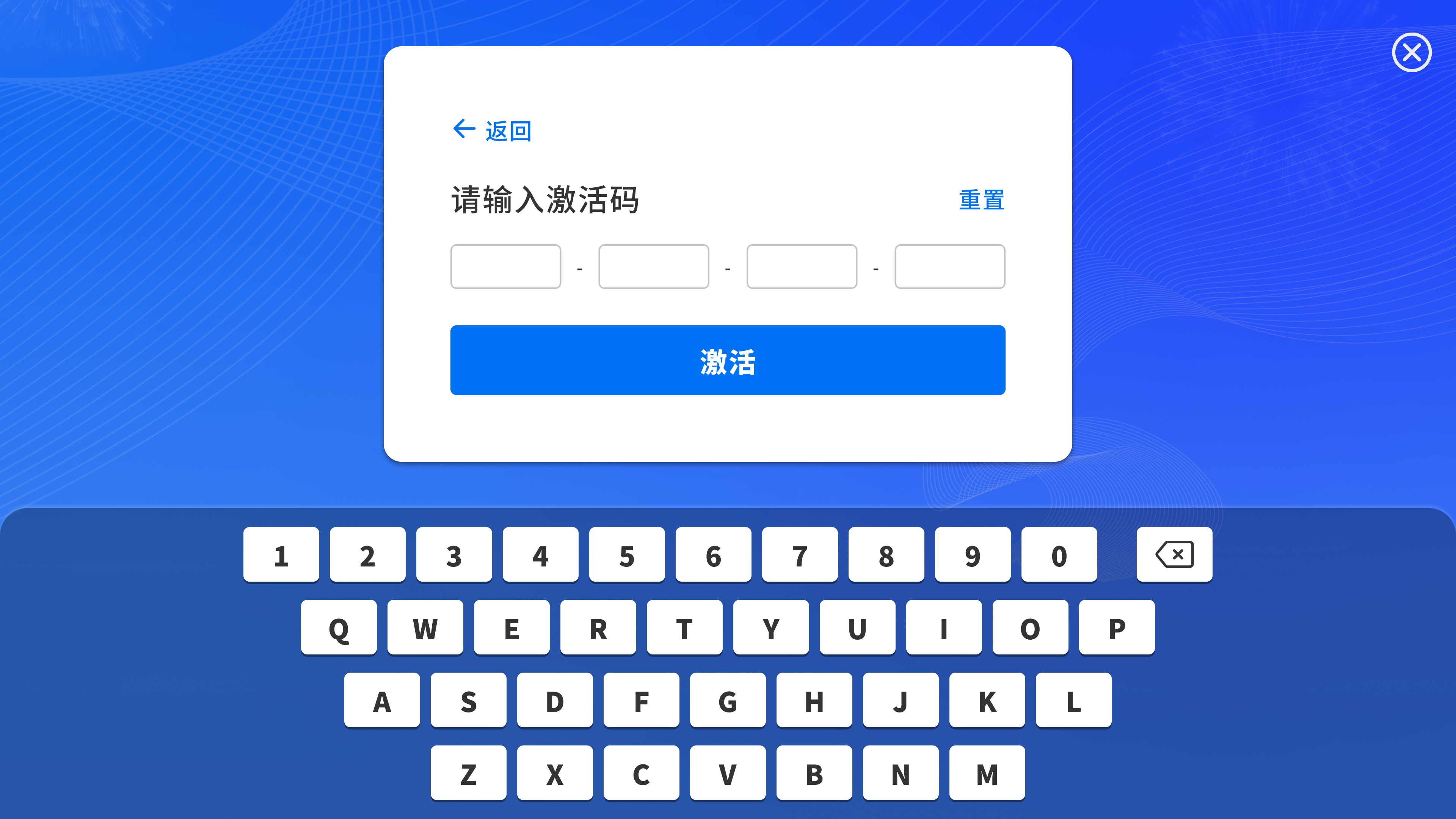 输码激活 |
您也可以选择免费试用体验我们的产品(注:免费试用仅可学习10个商品)
您在免费试用模式仍可通过“立即激活”按钮进入上一页面进行激活
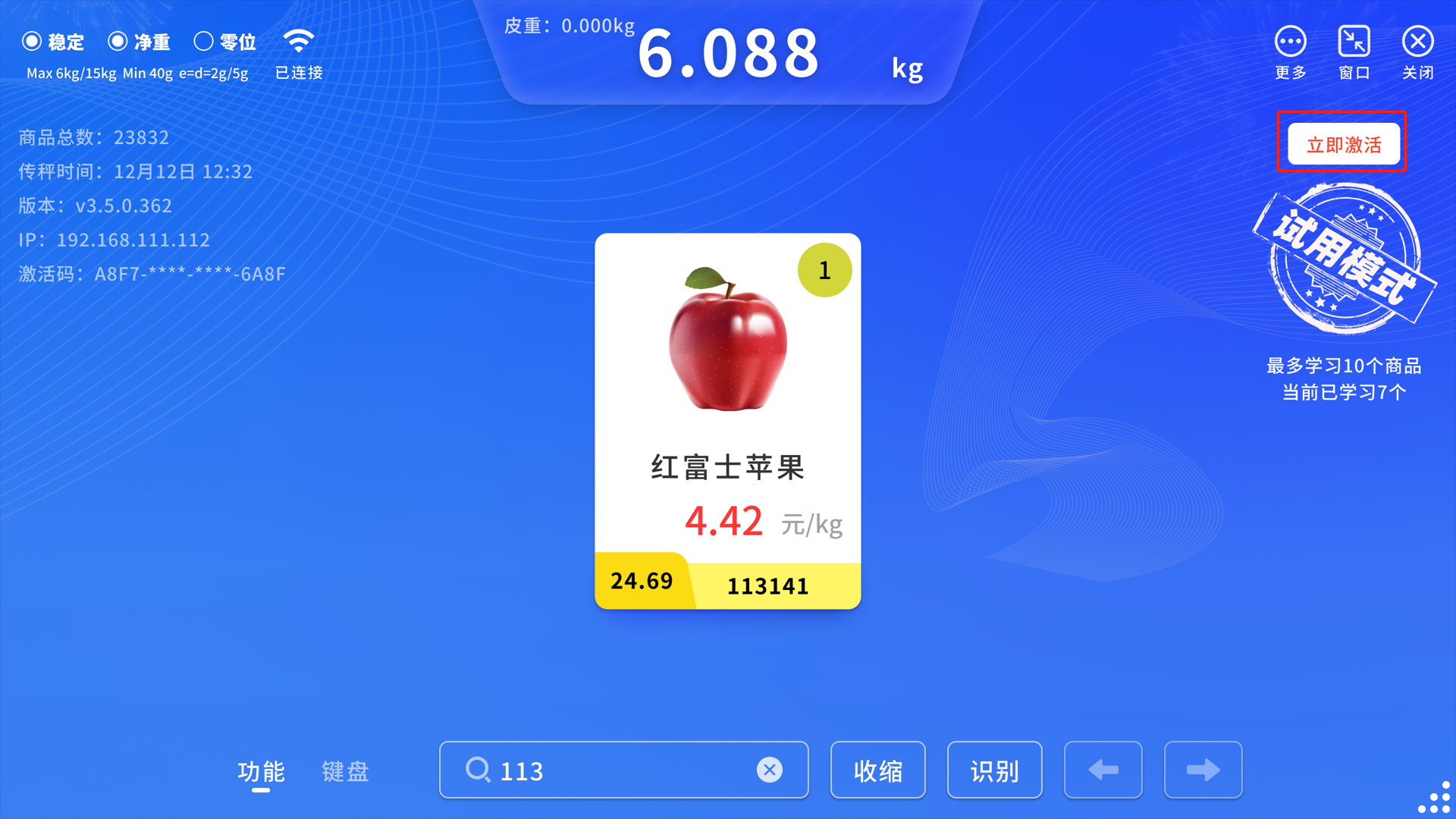 |
# 界面功能介绍
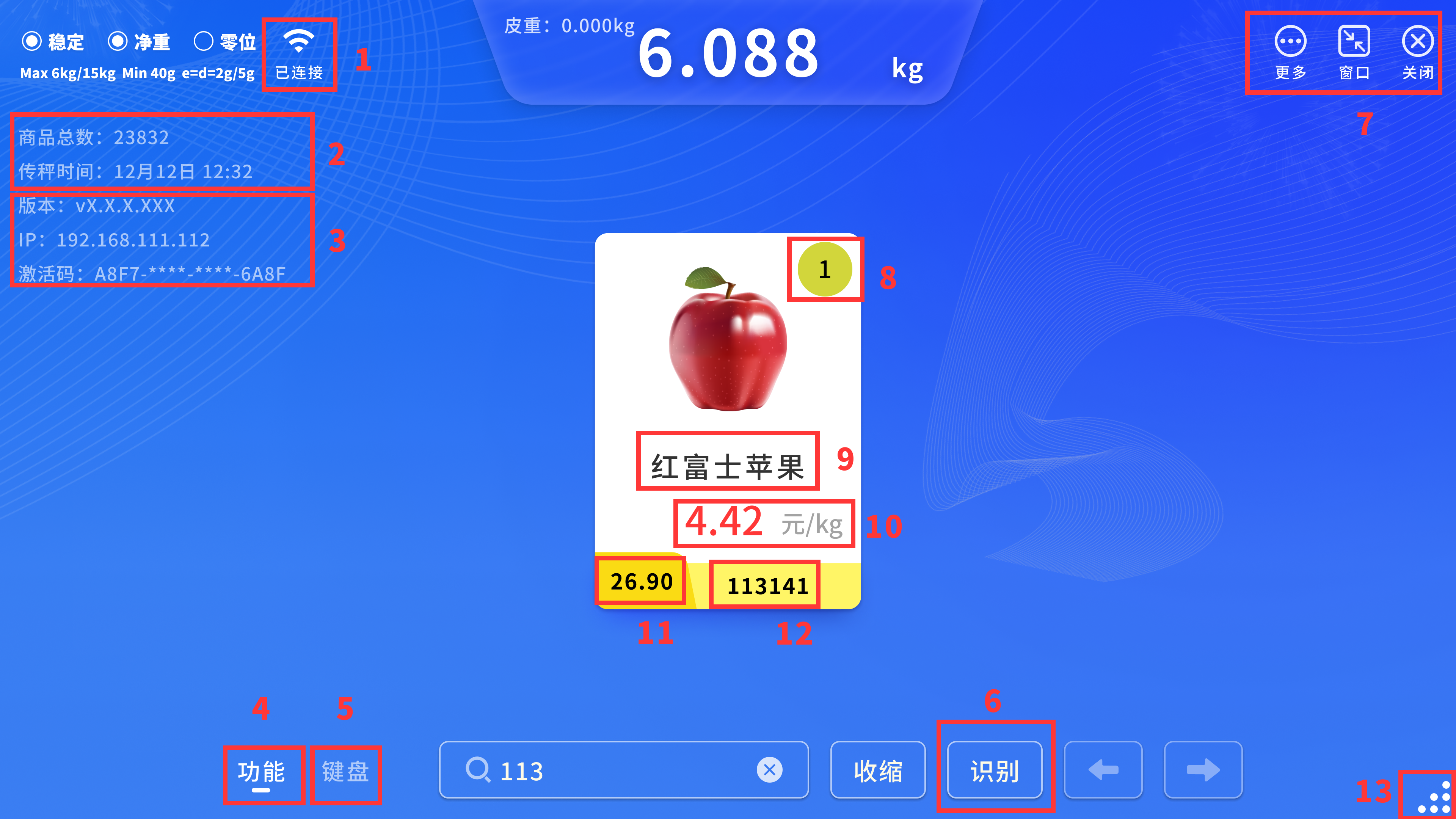 |
- 当前网络状态
- 当前插件内商品总数和最后一次传秤的时间
- 当前设备的一些基础信息(IP、当前版本号、激活码)
- 这里是一些快捷功能
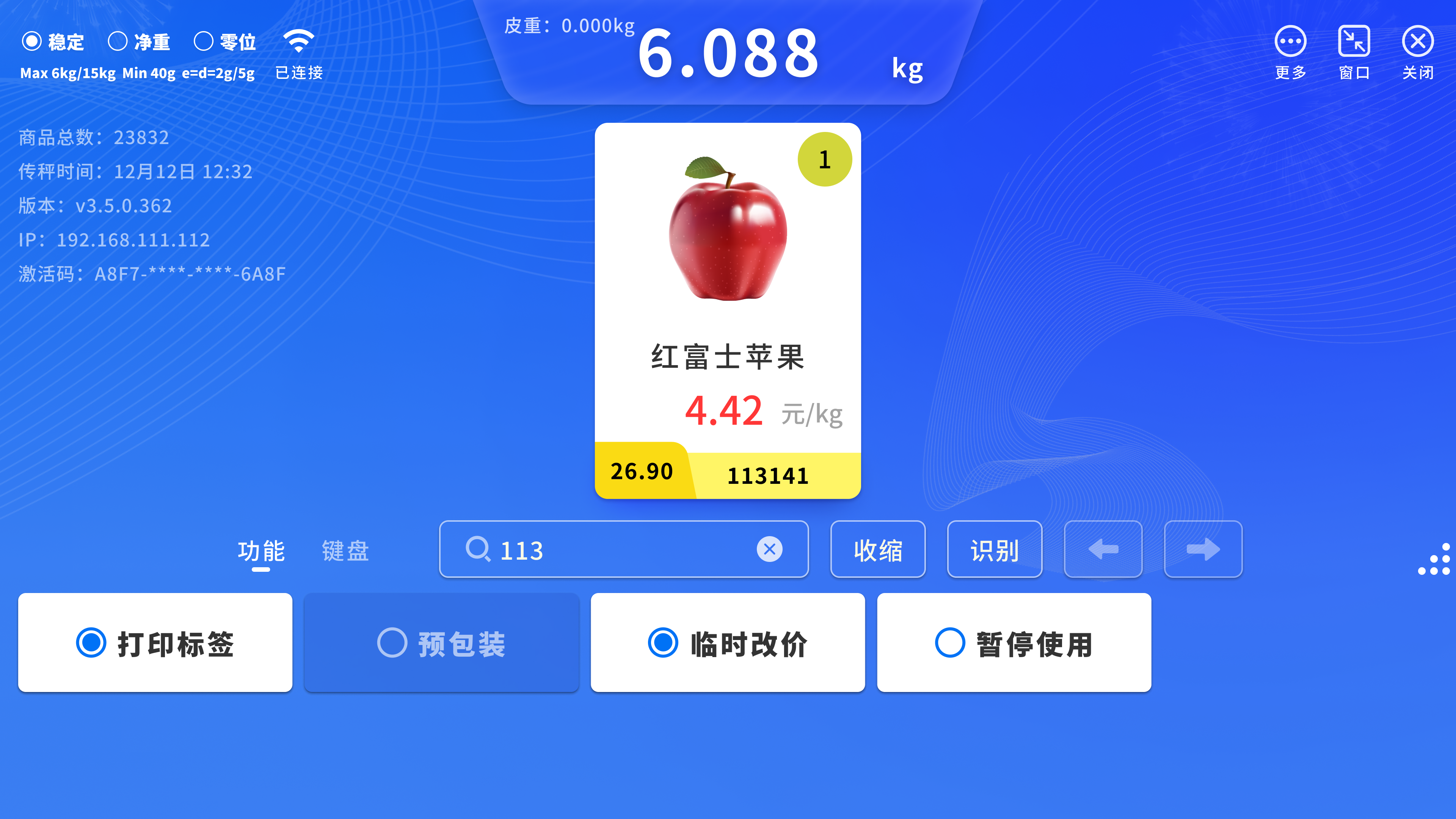
- 打印标签
可通过该选项控制是否打印标签(注:无论是否打印标签,插件都会发送条码)- 预包装
选择该项会默认打印标签,插件进入全屏状态,且不论发送识别结果还是重量归零插件都不会关闭,也不会发送条码,此时可放入预包装商品如盒装蓝莓、果切识别,点击结果,连续操作,直至使用完毕取消勾选回到正常模式- 临时改价
点击该项后,点击识别结果即可弹出临时改价弹窗,输入临时单价后发送结果(即以新单价结算这单,收银软件里的商品单价是不会变的,但是我们在改变了商品单价后,发送到收银软件里的商品总价已经变了,收银软件里的数量是会进行换算的),该商品单价实质上不会发生变化,本单结束该选项关闭- 暂停使用
点击该项后,重量变化或者点击悬浮球都不会弹出识别结果,直至该选项关闭
选择键盘(点击搜索框也可)即可在搜索框通过PLU码或拼音首字母搜索对应商品,也可在此使用临时去皮(点击识别结果后本次去皮清除)、置零、走纸等功能
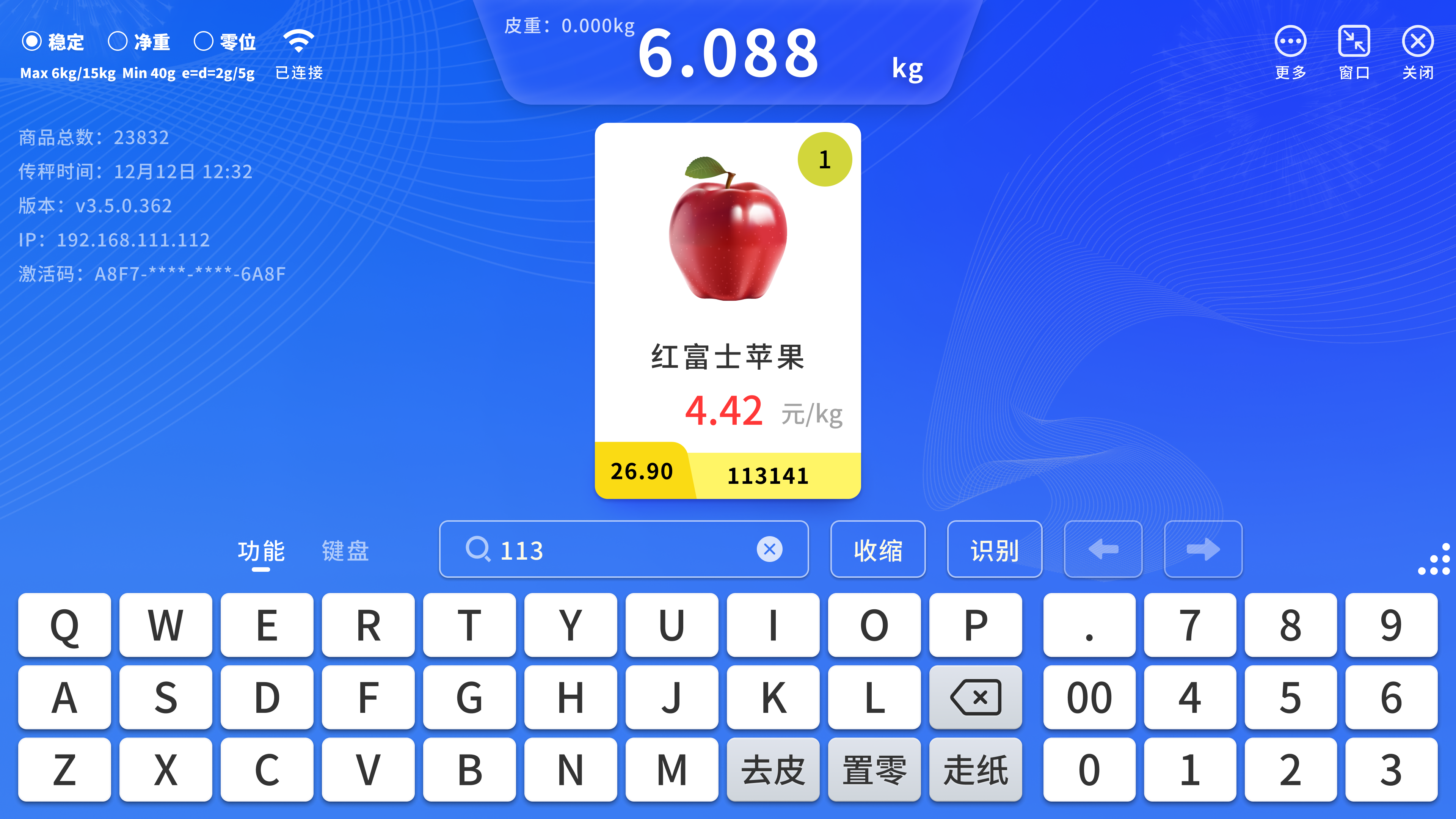
重新识别
“更多”、“全屏/窗口”、“关闭”
“更多”中包含“设置”、“在线反馈”、“清空并同步”(该项用于收银软件厂商,点击会清空商品库并立即拉取一次商品)、“检查版本”
- 商品选择快捷键(可通过物理键盘的主键盘区或数字键盘区选择对应商品)
- 商品名称
- 商品单价
- 当前识别结果总价(重量*单价)
- 商品PLU
- 按住右下角的小三角可以调整窗口大小
- 对识别结果长按(触摸屏)或鼠标右键点击(非触摸屏)可唤出该菜单
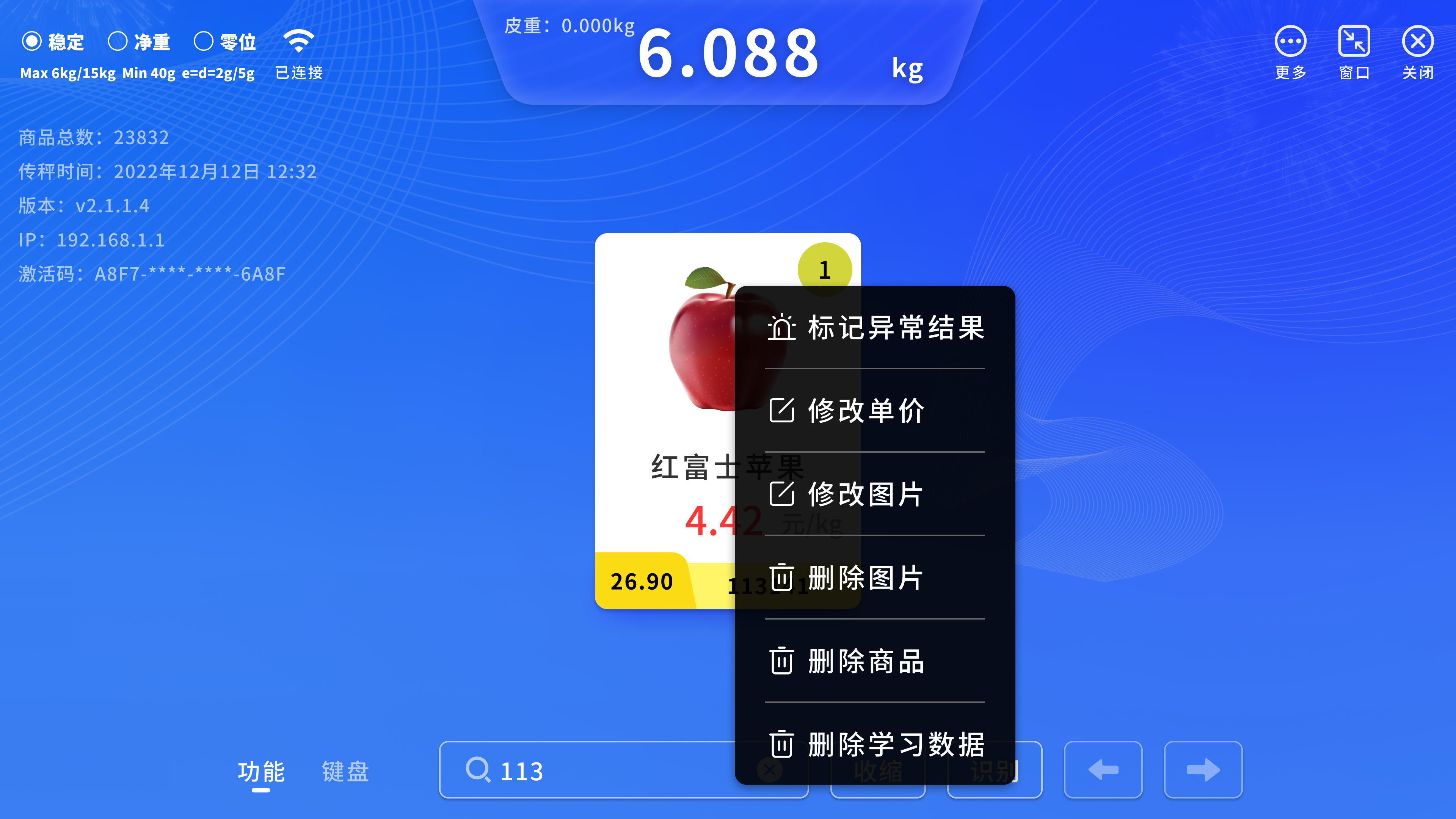
- 标记异常结果
若您发现当前商品识别结果有误可通过此选项手动纠正,标记错误结果后,错误结果将不会再出现到该商品的识别结果中,除非再次学习该错误结果- 修改单价
永久修改当前商品的单价,传秤后会更新- 修改图片
修改当前商品的图片,可通过拍照和上传本地图片两种方式修改- 删除图片
删除当前商品本地修改的图片(注:基础库内商品图片和云端拉取的商品图片不可删除)- 删除商品
删除当前商品- 删除学习数据
删除当前商品的学习数据
- 悬浮球状态
- 正常取重模式
当悬浮球显示为“数字”状态,说明此时进入正常取重模式
当取重正常和摄像头状态正常时,悬浮球为蓝色
当取重异常或摄像头状态异常时,悬浮球为红色
- 点击识别模式(该模式不判定取重状态,仅由自动触发识别转为点击触发识别)
当悬浮球显示为“点击识别”状态,即可进入手动识别模式
当摄像头状态正常时,悬浮球为蓝色
当摄像头异常时,悬浮球为红色
- 空秤盘检测或重量读取模式(该模式为不取重状态)
当悬浮球显示为“-”,说明此时进入空秤盘检测或重量读取模式
当摄像头状态正常时,悬浮球为蓝色
当摄像头异常时,悬浮球为红色
# 设置
# 快速设置
您可按照引导,4步之内轻松适配
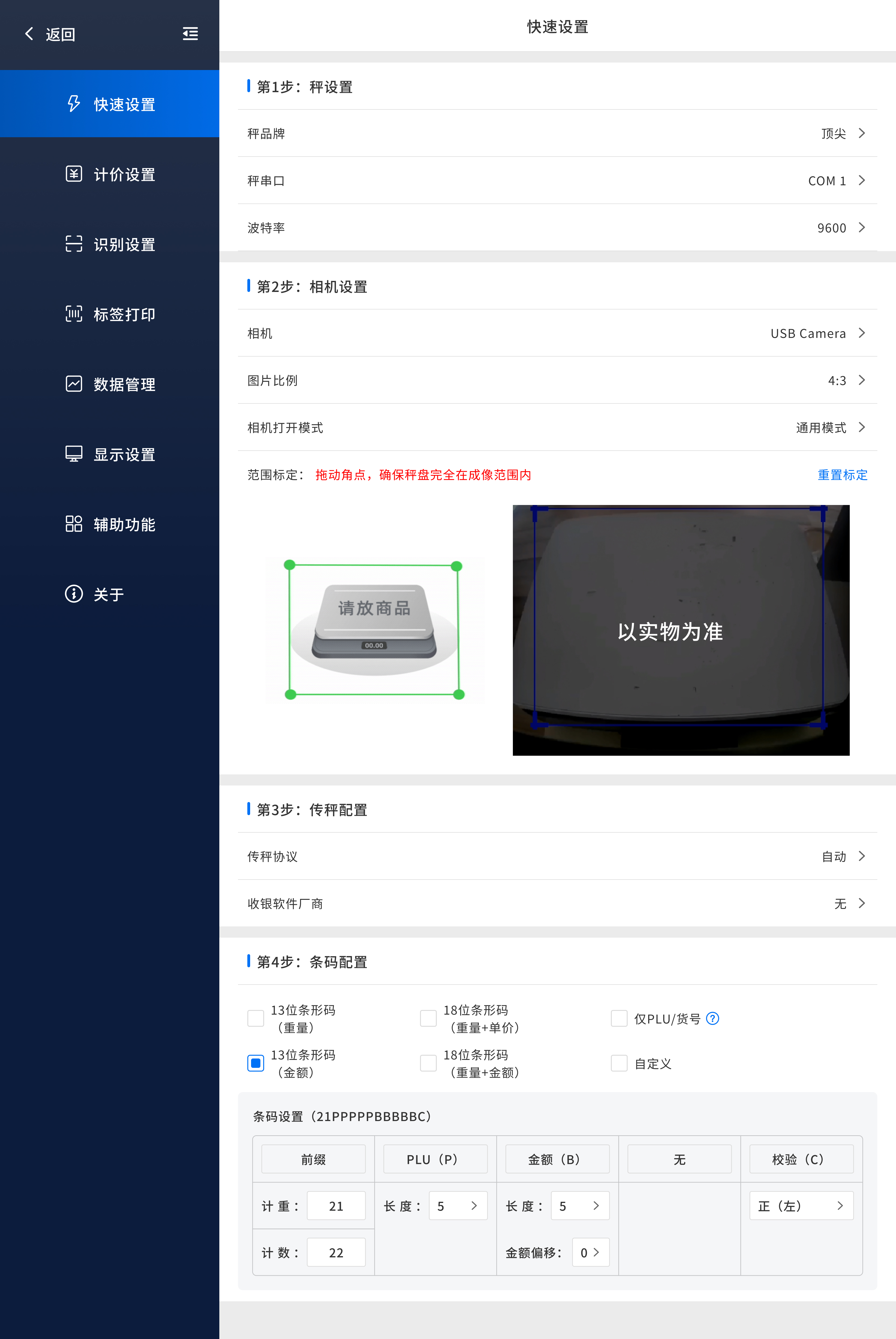 |
第1步:秤设置
- 正常取重模式
选择秤体对应的秤品牌、串口、波特率
- 空秤盘检测
选择空秤盘检测,拍摄空秤盘用以触发识别
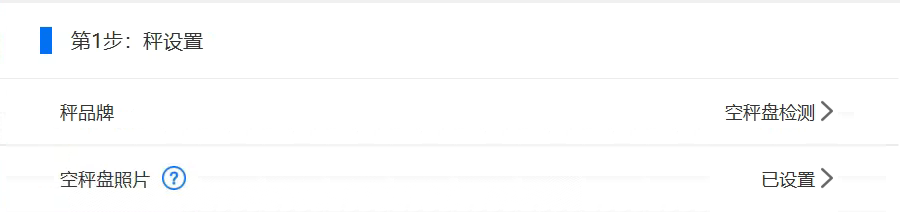
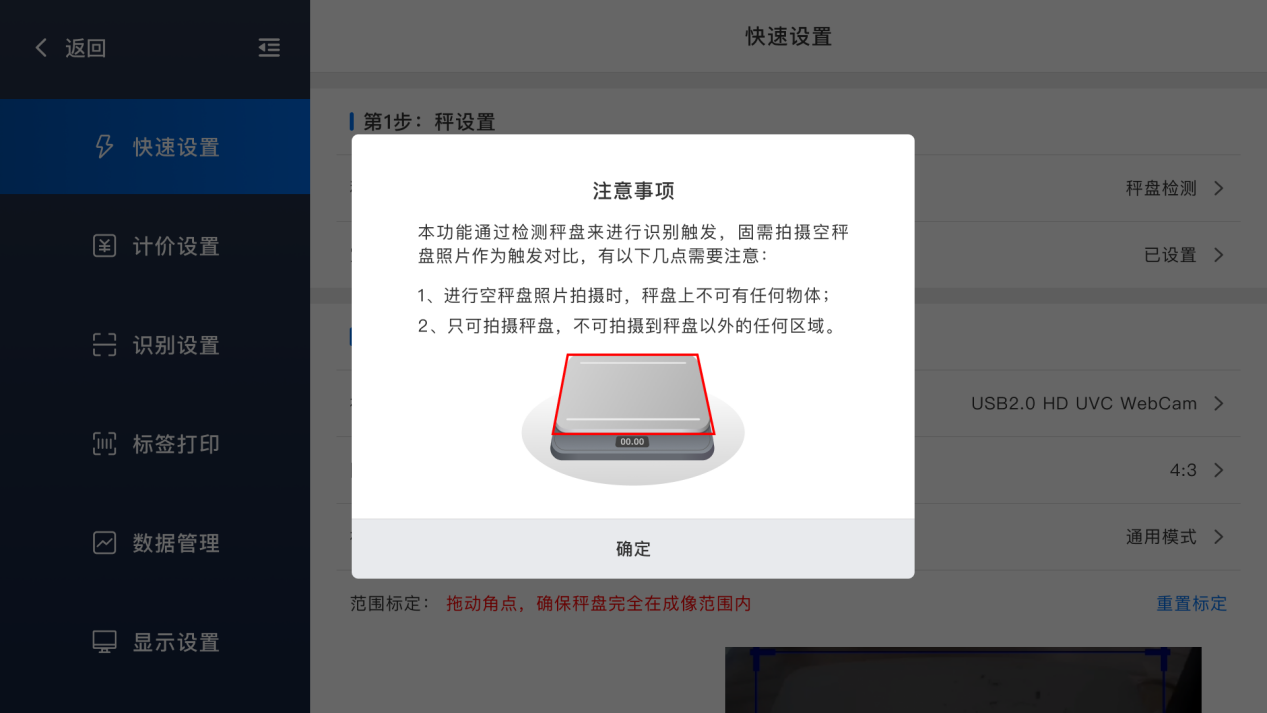
- 重量读取
选择重量读取,截取收银软件重量数字区域以触发识别
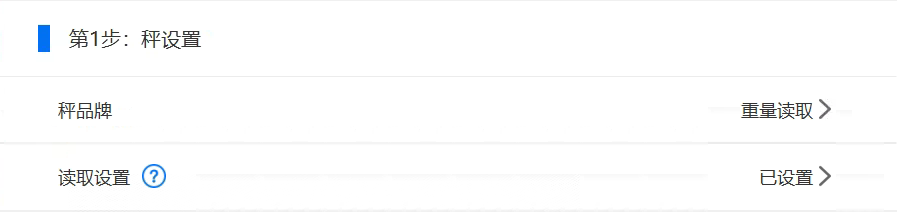
第2步:相机设置
- 相机
选择拍摄秤面的相机
- 图片比例
默认4:3,您可自由切换您需要的图片比例,以保证拍到更大的范围
- 范围标定
通过拖动4个角点将识别范围划定至您的秤盘周围一圈,正确的操作如图所示(由于摄像头位置,为防止拍摄角度拍不全远离摄像头的一侧的商品全貌,故远离摄像头的一侧需画至秤体外)
,点击重置即可重置已标定的范围
第3步:传秤配置
- 传秤协议将会自动适配,您可以选择市面上通用的大华、顶尖、托利多传秤协议进行商品数据下发
传秤方式
1)通过传秤软件传秤(以托利多举例)
A.打开传秤软件→新建→添加传秤设备的IP→输入IP、秤号号等信息→确定并添加→添加成功
B.打开传秤软件→导入→导入用户数据→选择源文件→新建模板→设置模板格式→完成
C.选择刚刚导入的文件夹→选择传秤设备→下发→下发成功
2)通过收银软件传秤
A.打开收银软件中的条码秤配置功能(每个收银软件相关功能可能都在不同的位置,操作也略微有些差别,需自己寻找) 配置传秤协议、IP、端口等信息
B.选择下发文件(商品数据),传秤成功
若传秤软件/收银软件出现发送商品不全的情况,可使用替换动态库的方式解决:
1)退出传秤软件/收银软件
2)下载并解压以下动态库
3)打开传秤软件/收银软件根文件夹:右键收银软件快捷方式,点击“打开文件所在的位置”
4)确认该文件夹中存在某些文件与最新版动态库中的文件相同
5)将解压后文件里的文件替换至传秤软件/收银软件的根目录
6)打开传秤软件/收银软件重新传秤
顶尖动态库:
托利多动态库
- 收银软件厂商
也可以通过插件选择已支持的收银软件并进行一次配置,插件将会根据已设置的同步时间,从已指定的收银软件上自动拉取商品数据
若所使用的收银软件不在当前支持的收银软件列表里,也可在自定义厂商内自行配置,使用方法见下:
第4步:选择您的条码格式
- 仅PLU/货号
当长度为1时,收银软件下发商品的plu或货号到插件,不论任何传秤协议,或自动取数,都会完整接收不做任何处理,点击结果也会完整发送,不会做补零处理;当长度不为1时,按照选择的长度截取或补零plu或货号
# 计价设置
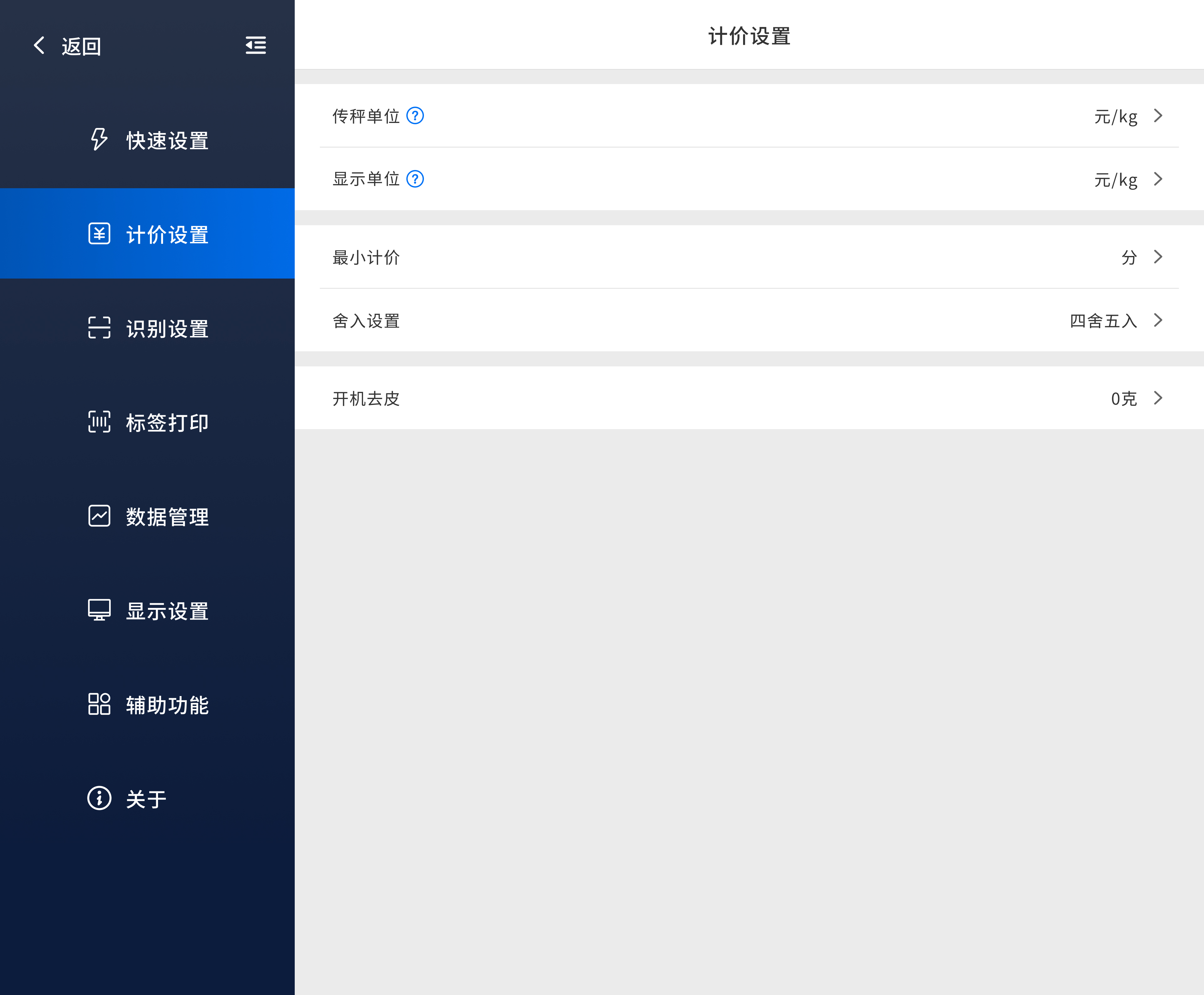 |
- 传秤单位
您可以选择市斤、500g、kg下发商品,下发前您在这里选择对应单位即可
- 显示单位
您可以在这里自由选择商品识别页您需要展示的单位,并且在打印标签时应用该单位
- 最小计价、舍入设置
最小计价到分、角、元每一位,舍入设置则针对最小计价的下一位做处理
- 开机去皮
这里设置的去皮为永久去皮,直至再次更改,无论退出或重启该选项都不会做更改
# 识别设置
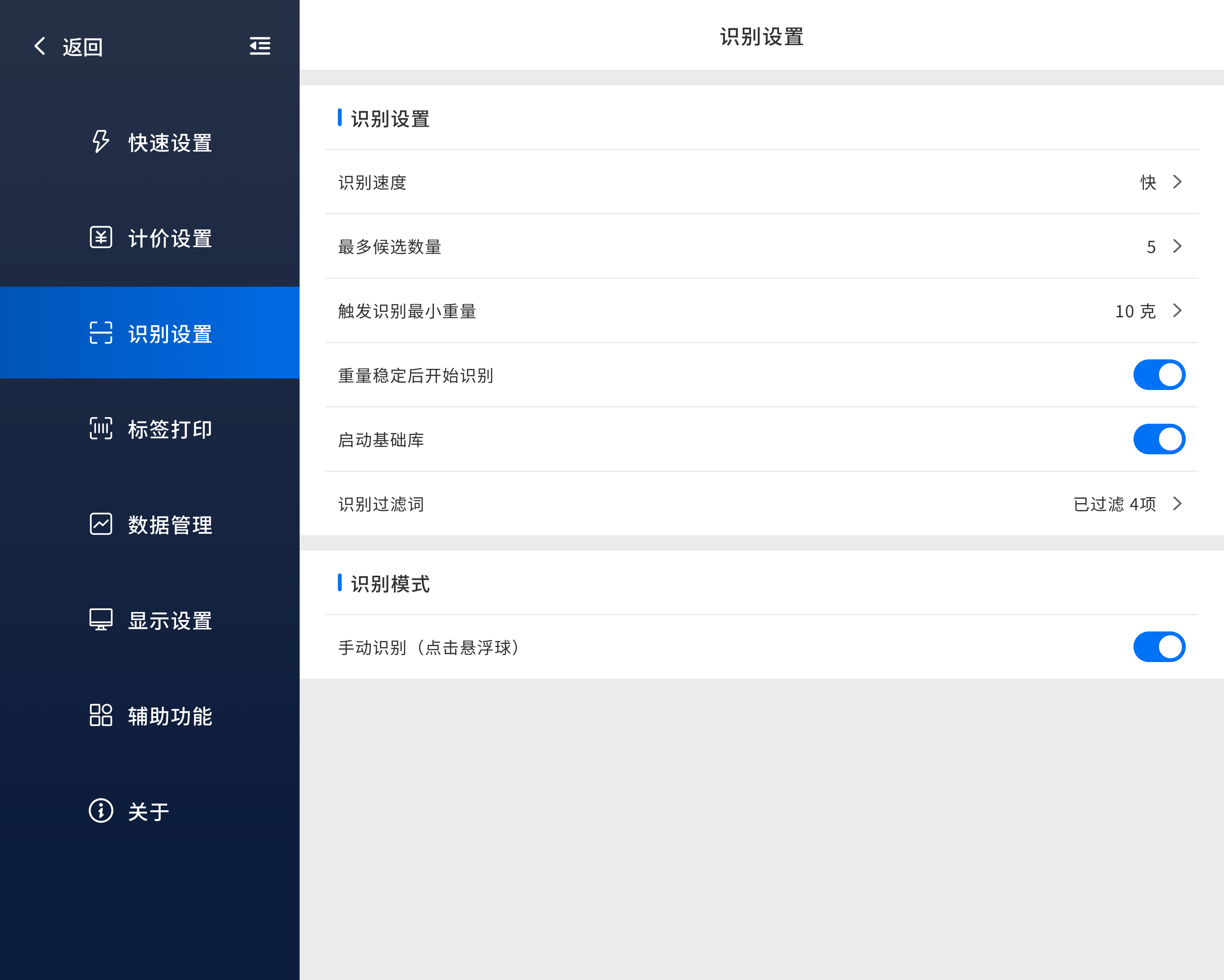 |
- 识别速度
我们为您提供4种不同档位的识别速度,默认为“快”,您可通过该选项设置识别速度,避免出现因识别速度过快未能拍清商品全貌,从而影响识别结果的情况
- 最多候选数量
此设置指识别结果最多展示几个,默认5个,避免因候选展示较少时,正确的识别结果未能展示,从而影响使用效果的情况
- 触发识别最小重量
该设置为避免秤受空调、风扇、秤附近杂物等情况导致秤有轻微重量变化时触发识别,默认20g
- 重量稳定后开始识别
该设置打开后,只有商品放置稳定后才会开始识别
- 启用基础库
该项默认打开,常见生鲜您可不用学习直接识别
- 识别过滤词
添加识别过滤词后,有这些过滤词的商品将不参与识别,该设置主要针对优惠及折扣商品
- 手动识别(点击悬浮球)
打开该按钮即可进入点击识别模式
# 标签打印
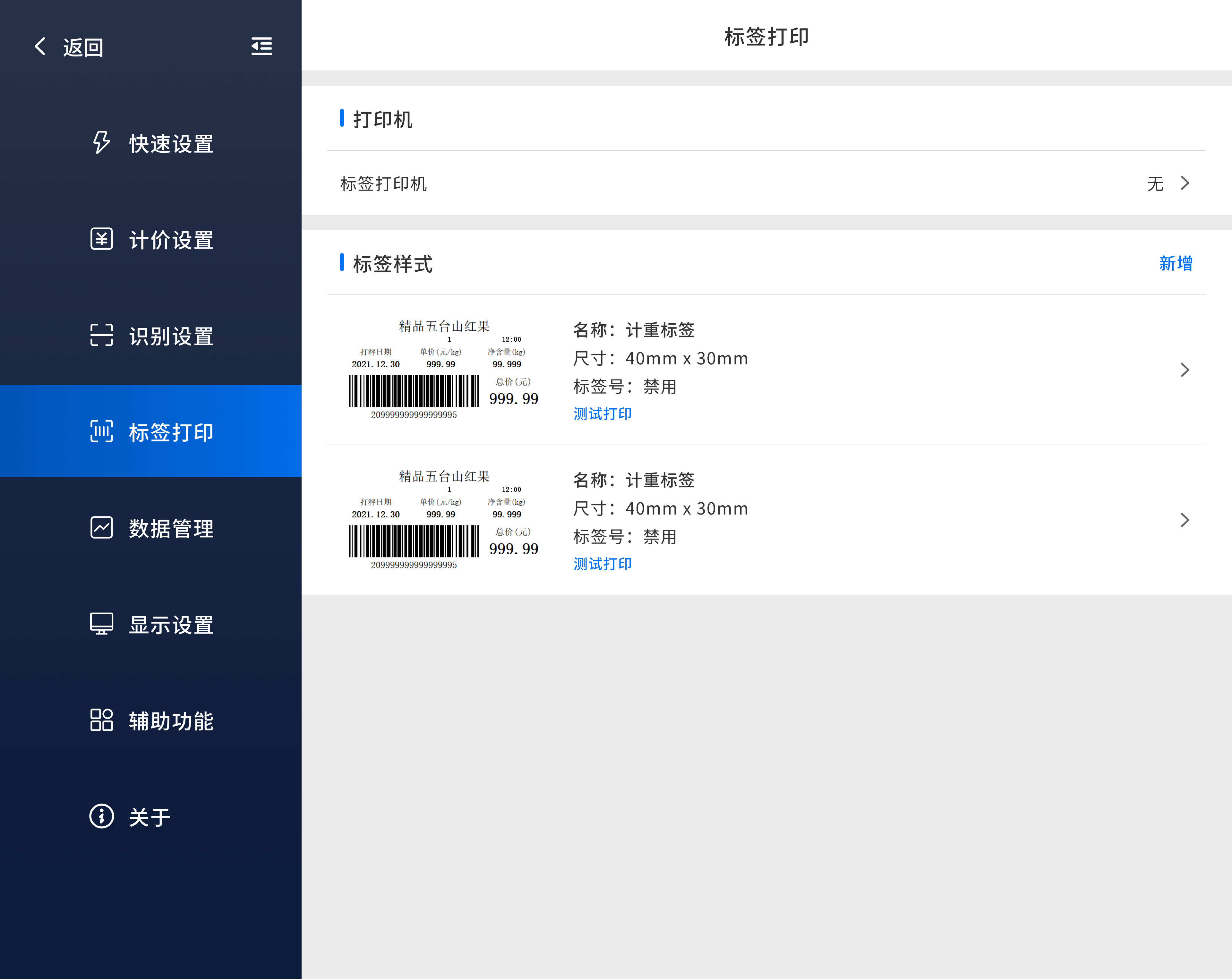 |
- 标签打印机
选择您秤对应的标签打印机
- 标签打印
您可以在此页面测试打印任一标签,及新增您的标签样式
- 标签编辑
点击已有标签或新增,您可以进入标签编辑页,在此页您可以编辑您的标签,还可以保存,测试打印,删除该标签
1.在“预选项”中勾选所需要的标签项
2.选定一个标签项,设置宽度、旋转角度、文本以及字体等
3.据打印纸的大小设置标签尺寸。在标签号中设置该标签使用的商品类型注:针对大项目,可支持不同商品打不同条码格式,如A商品打18位码,B商品打13位码。此场景可先设置标签号为指定标签号,然后在此界面选择条码,在标签项属性-条码格式-自定义中设置该标签号的自定义条码格式即可
# 数据管理
该设置分为四部分,分别为应用数据、数据同步、跨门店学习数据同步和示例图匹配
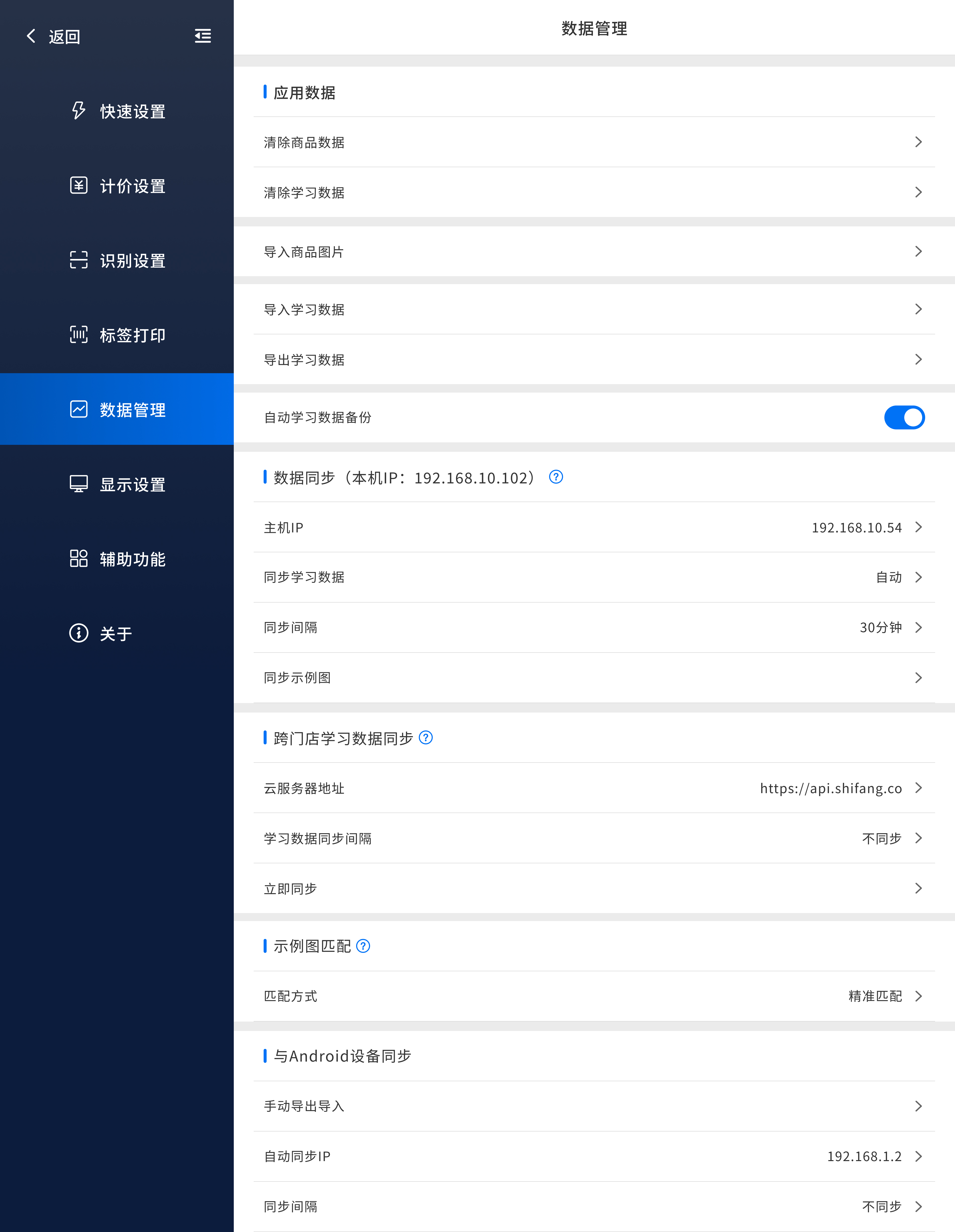 |
- 清除商品数据
清除当前插件内所有商品
- 清除学习数据
清除当前插件内所有学习数据
- 导入商品图片
将您需要导入商品图片,以商品名称命名,图片格式无无要求,放入任意名称的文件夹,点击该选项,选择文件夹即可批量导入图片
- 导入学习数据
通过该设置将学习数据导入
- 导出学习数据
通过该设置将学习数据导出
- 自动学习数据备份
通过该选项可关闭自动学习数据备份功能。关闭后,插件将不会自动备份学习数据
数据同步
通过该功能可以同步局域网内其他秤的学习数据和示例图数据到该秤
请注意:同步的两台设备需主版本号(即版本号首位)一致
例如:当前局域网内有A、B两个设备,B想要同步A的学习数据(或图片数据),即可在B设备的“局域网同步”设置里,添加A设备的IP,去拉取A的数据。
- 本机IP
展示当前秤的IP
- 主机IP
可以在这里的填写想要同步的秤的IP
- 同步学习数据
这里可以选择同步学习数据方式,可选择自动同步、同步一次和关闭
- 同步间隔
当选择同步学习数据—自动时,此处可选择同步间隔,30分钟或1小时
- 同步示例图
此选项可同步商品示例图,可选覆盖同步一次、增量同步一次
跨门店学习数据同步
此功能需先联系食方客服后台开启,开启后可自动(手动)同步同商户下的学习数据。
- 云服务器地址
填入后台云服务地址即可同步云服务上的学习数据
- 学习数据同步间隔
选择数据同步的间隔时间
- 立即同步
点击立即拉取一次云上的学习数据
示例图匹配
windows插件点选商品时会自动匹配商品示例图,用户可选择匹配方式。
- 精准匹配
示例图匹配更精准,但匹配到的比例会少
- 模糊匹配
示例图匹配到的比例会更多,但可能有少数错误示例图
与Android设备同步
该功能可实现本品牌Android和windows两端学习数据互通
- 手动导出导入
可手动导入Android端导出的学习数据。也可导出学习数据,用于Android端的学习数据导入
- 自动同步IP
可填写自动同步的Android端设备IP,设置同步间隔后,可自动拉取该IP的学习数据
- 同步间隔
设置拉取学习数据的间隔
# 显示设置
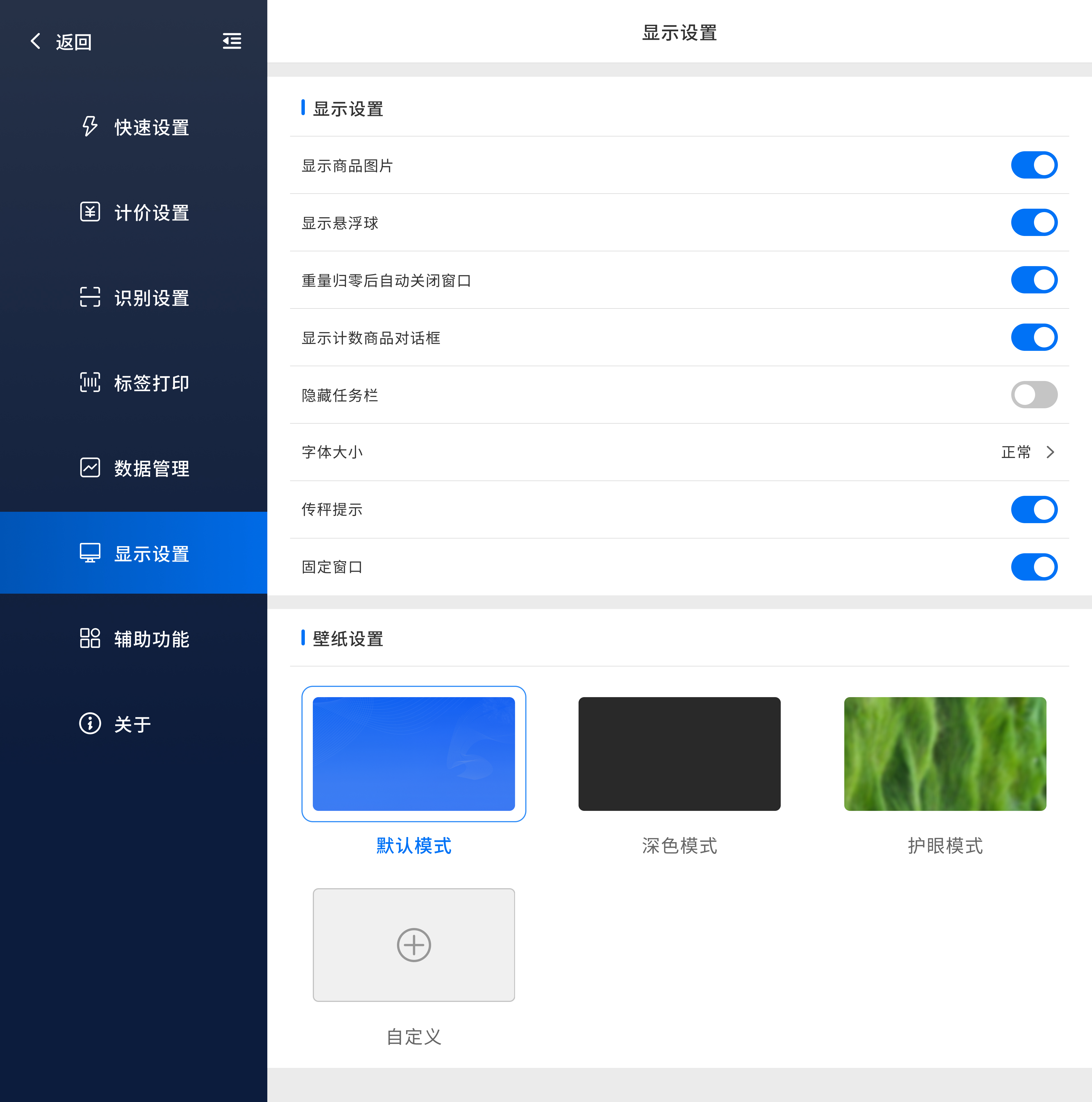 |
- 显示商品图片
展示商品图片,关闭后将会关闭商品图片
- 显示悬浮球
通过该设置可以打开或关闭悬浮球
- 重量归零后自动关闭窗口
通过该设置可以选择重量归零后窗口是否关闭
- 显示计数商品对话框
您可自由选择是否打开计件商品的选择数量框
- 隐藏任务栏
该选项可隐藏Windows系统任务栏,关闭或退出插件即可恢复任务栏
- 壁纸设置
您可按照光线影响、喜好选择我们为您预设的壁纸。我们也支持您上传您喜欢的图片作为壁纸,图片的宽高跟屏幕宽高最好一致,这样展示效果最好
- 字体大小
该选项可设置识别页面的字体大小,可根据实际情况自行选择
- 传秤提示
该选项可关闭识别页面的商品传秤提示
- 固定窗口
该选项开启后,识别界面的窗口位置和大小都将不可调整。用户可先将窗口位置和大小调整好后,再开启该设置项以固定窗口。
# 辅助功能
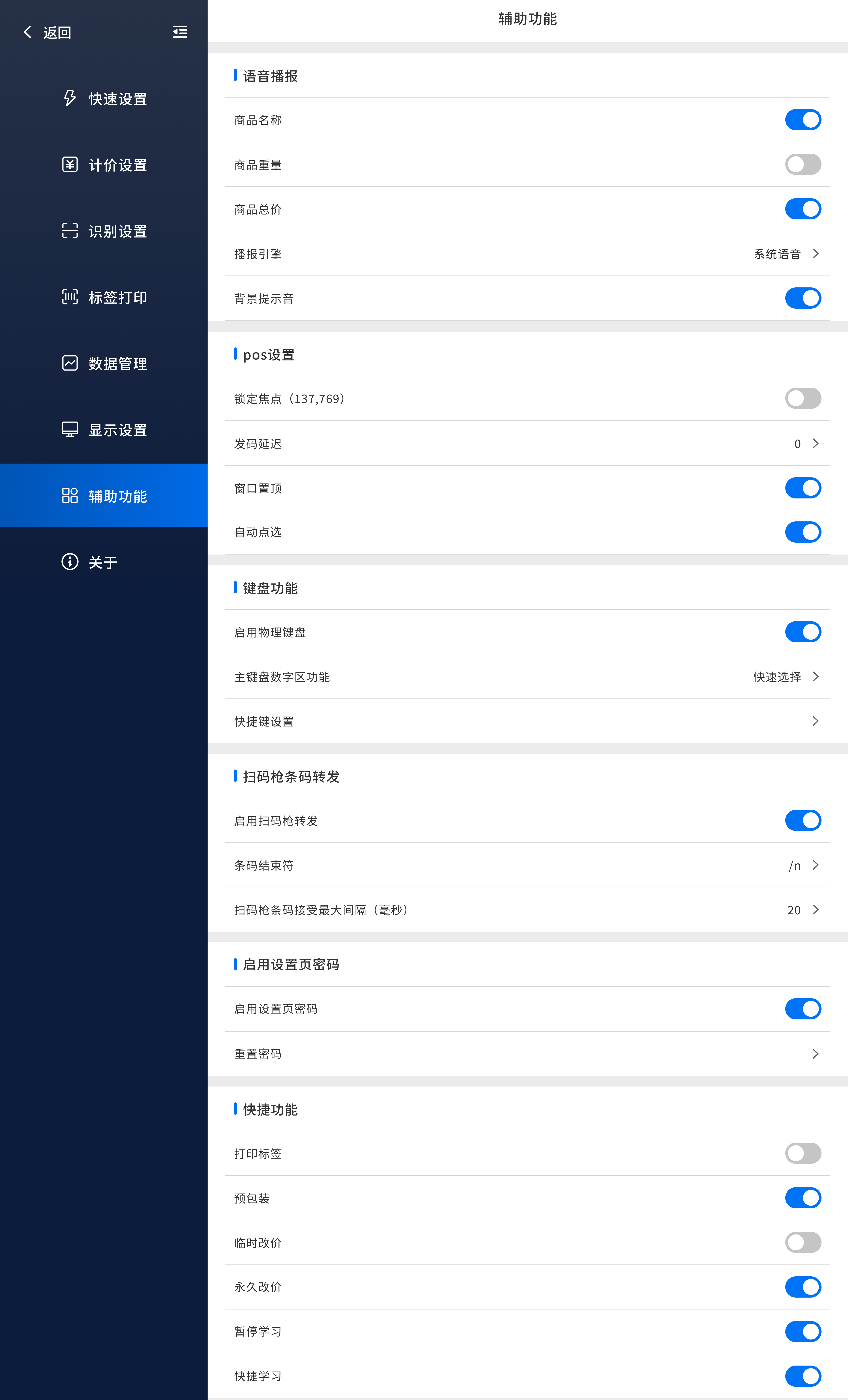 |
- 商品名称、商品重量、商品总价
您可在此自由选择语音播报的内容
- 播报引擎
可在此选择播报引擎为系统TTS语音识别,或插件自带语音引擎
- 背景提示音
您可在此选择点击插件仍一选项的触屏反馈音
- 锁定焦点
点击收银软件输入条码的位置即可完成锁定
- 发码延迟
当您出现条码发送收银软件错误的情况,可尝试调整发码延迟。
- 窗口置顶
当您出现收银软件抢置顶的情况,可尝试开启窗口置顶。
- 自动点选
开启该选项后,在识别结果唯一时,将自动点选该结果。
- 启用物理键盘
启用实际键盘,默认主键盘区输入PLU码,数字键区快捷选择商品
- 主键盘数字键功能
默认主键盘数字键功能如图,可与数字键区功能相互切换
- 快捷键设置
开启物理键盘后,对于非触屏机有这些默认快捷键设置,鼠标双击并在物理键盘上按下选中的快捷键,即可更换触发按键,另“Esc”键可以关闭插件窗口
- 启用设置页密码
开启后,进入设置页面需要输入密码。
忘记密码时,可在请输入密码弹框“请输入密码”处连续点击6次,会自动填写密码。进入设置页面后重置密码即可正常使用
- 快捷功能
这里主要控制识别界面的“功能”页的选项是否可以使用
# 关于
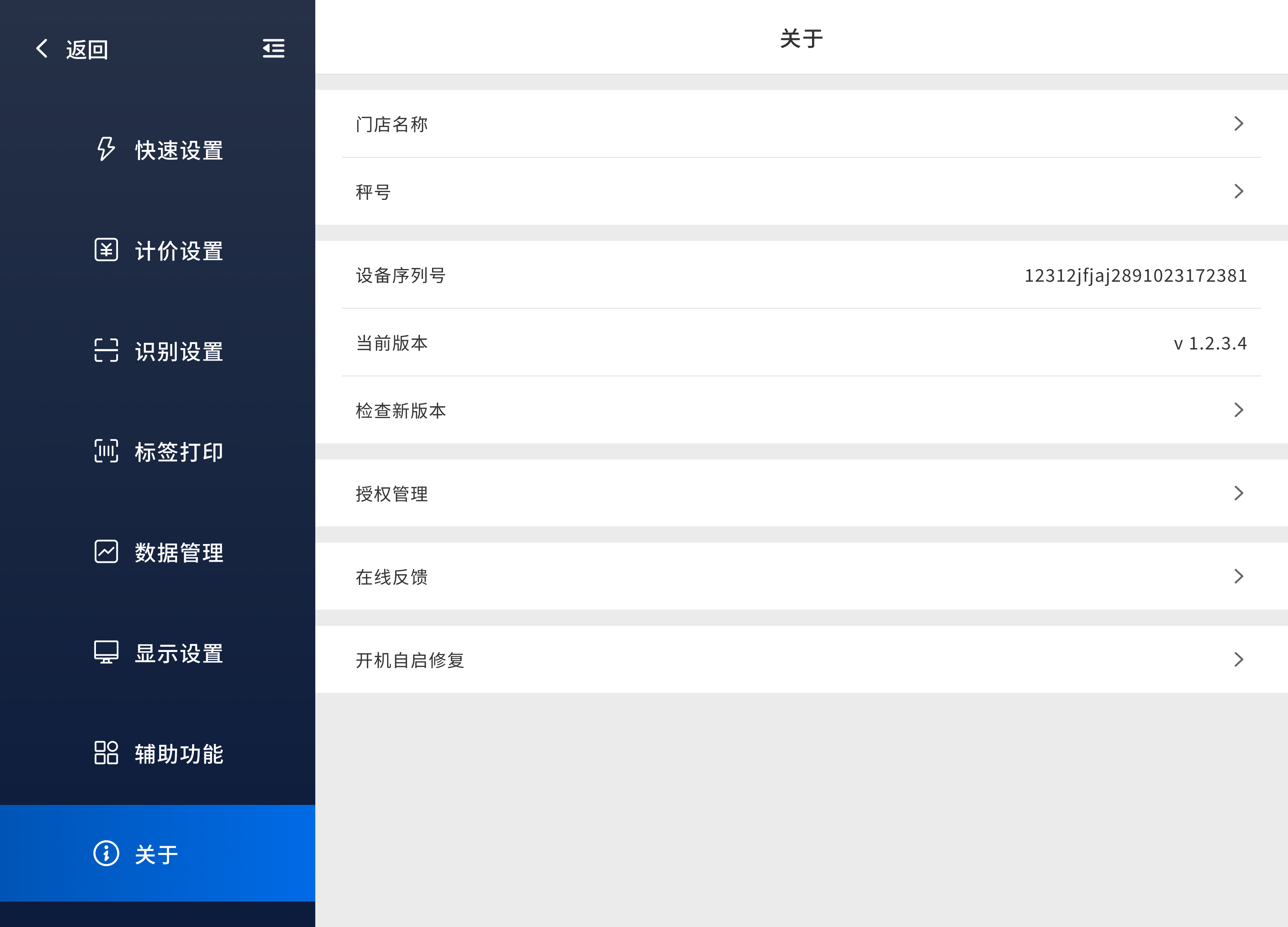 |
- 设置您的门店名称及秤号
- 设备序列号
当前设备插件ID,非硬件SN码
- 当前版本
展示当前版本信息
- 检查新版本
通过该设置可以检查是否有新版本可更新
- 授权管理
通过该设置可查看激活码,及执行解绑操作
- 在线反馈
当您在使用过程中遇到问题,点击该键并联系售后人员,可帮助您排查问题
# OEM用法
1.首先将需要替换的图片转换为png格式(直接改后缀会导致该功能不生效,需通过格式转化工具)
2.将图片命名为oem
3.将图片放入名为“oem”的文件夹
4.将该文件夹和安装包放入同一路径
5.安装识别界面即可生效
# 常见问题
- 摄像头异常
- 确认选项里摄像头选择是否正确(软件默认会选择第一个摄像头)
- 确认一下摄像头有没有连接好(设备管理里有没有该设备)
- 确认一下摄像头有没有被其他软件占用(退出AI插件,用摄像头工具测试)
- 摄像头连接可能不稳定
- 软件刚启动首次识别摄像头可能还没初始化完成,可以点一下重新识别试试
- 电子秤连接
- 首先确认选项里电子秤配置是否正确
- 确认电子秤与POS设备连接正常
- 确认电子秤状态是否正常
- 是否存在其他软件抢秤
- 秤上放商品插件不弹出
- 看一下托盘区,插件图标是否存在,如果没有,说明插件没有启动(有些安全软件会禁止插件开机启动)
- 确认一下电子秤连接是否正常,插件只有读到重量才会自动弹出
- 确认一下电子秤空秤时是否归零(不归零的重量不能超过选项里配置的触发重量)
# 注意事项
- 不要用不相关的物品进行测试学习
- 放置商品时,注意袋口朝向,切勿遮挡摄像头
- 尽可能选择透明度好一些的袋子
- 关注识别预览区域,如果识别画面模糊或容易被手遮挡,可以通过选项调慢一点识别速度(触发次数调大一点)
- 偶尔出现模糊或遮挡导致识别结果不对时,可以手动点一点重新识别
- 选择商品后再从秤上拿开商品,避免发到收银软件上的重量错误c